Comment supprimer le mot de passe des feuilles protégées Excel

- 4302
- 828
- Maëlle Perez
Lorsque vous travaillez avec des données sensibles, vous pourriez rencontrer des feuilles excel protégées. Vous pourriez également vouloir donner à d'autres personnes accès à ces informations, sans partager avec eux vos codes de passe (ou quelqu'un d'autre). Dans ce cas, vous pouvez supprimer un mot de passe d'une feuille ou d'un fichier Excel protégé, puis partager en toute sécurité le document avec vos collègues.
Voici quelques méthodes et outils différents que vous pouvez utiliser pour supprimer un mot de passe d'une feuille Excel protégée.
Table des matières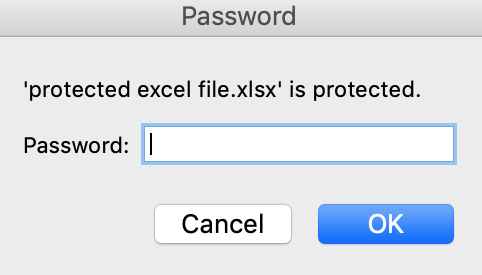
Pour ce faire, essayez d'ouvrir votre fichier Excel. Si vous pouvez ouvrir et afficher le fichier, mais que vous ne pouvez pas le modifier, cela signifie qu'une seule feuille de calcul dans le classeur Excel est protégé par mot de passe. Si vous ouvrez le fichier et obtenez un avertissement contextuel vous demandant de saisir un mot de passe, alors votre fichier Excel est crypté et vous ne pourrez pas l'ouvrir aussi facilement.
Comment improteter une feuille Excel si vous connaissez le mot de passe
Si vous vous souvenez de votre mot de passe Excel ou de votre classeur, vous devez simplement le supprimer pour imprégner votre document. Cela peut être utile lorsque vous souhaitez partager le fichier avec un collègue ou un ami et en avoir besoin pour effectuer des modifications également.
Dans ce cas, vous n'avez pas besoin de casser votre mot de passe ou d'utiliser des outils tiers pour non-protecter votre document. Vous pouvez le supprimer en toute sécurité dans Microsoft Excel. Pour improteter une feuille Excel, suivez les étapes ci-dessous.
- Ouvrez le document Excel protégé par mot de passe. Si votre fichier Excel n'est pas crypté, vous pourrez l'ouvrir et le visualiser sans avoir à saisir le mot de passe.
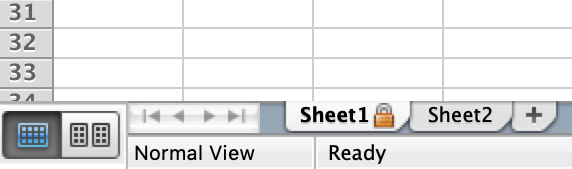
- Trouvez la feuille dont vous avez besoin pour non protecter au bas de votre manuel Excel. La feuille protégée par mot de passe aura une icône de cadenas à côté.
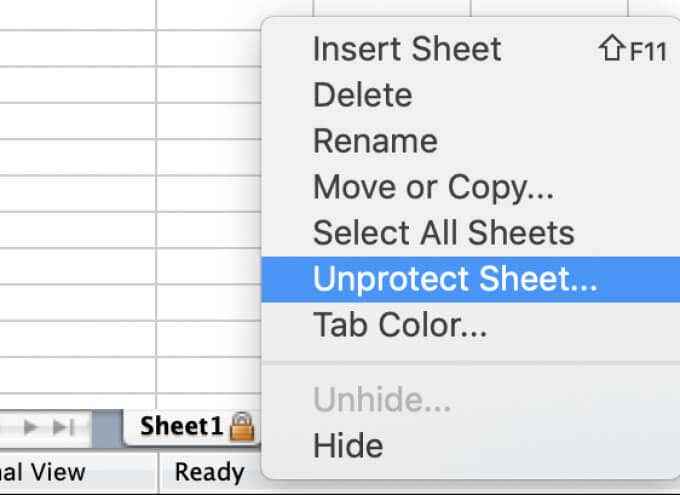
- Cliquez avec le bouton droit sur la feuille et sélectionnez Fiche.
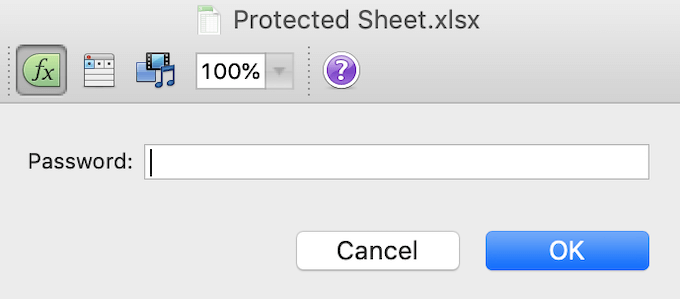
- Tapez le mot de passe dans la fenêtre contextuelle et sélectionnez D'accord.
Si vous voyez l'icône de cadenas à côté du nom de la feuille disparaître, alors votre feuille est désormais non protégée. Si vous avez de nombreuses feuilles protégées par mot de passe dans le classeur, vous devrez être un peu à chacun d'eux.
Supprimer le mot de passe d'Excel à l'aide d'une application tierce
Si vous avez égaré votre mot de passe et que vous devez casser un fichier Excel chiffré, vous devrez utiliser des outils autres que Microsoft Excel. Tous ces outils ont besoin de vous pour acheter une version sous licence, donc la suppression d'un mot de passe de votre fichier vous coûtera.
Les versions modernes d'Excel utilisent des méthodes de chiffrement avancées qui rendent extrêmement difficile et souvent impossible de supprimer un mot de passe oublié de votre document par vous-même. Donc, à moins que votre document Excel ne soit crypté avant 2013, vous devrez utiliser une application tierce pour la casser.
Passware Excel Key
Un bon exemple de logiciel qui peut le faire est la clé de passerelle Excel. Il s'agit d'un simple outil de dissolvant de mot de passe Excel qui prend en charge toutes les versions d'Excel. Ce qui signifie que vous pouvez l'utiliser pour casser n'importe quel fichier Excel, même si vous ne savez pas quand il a été chiffré. Avant d'acheter la licence, vous pouvez également télécharger une version de démonstration et la tester. Cependant, la version de démonstration ne fera que récupérer les 3 premiers caractères de votre mot de passe.
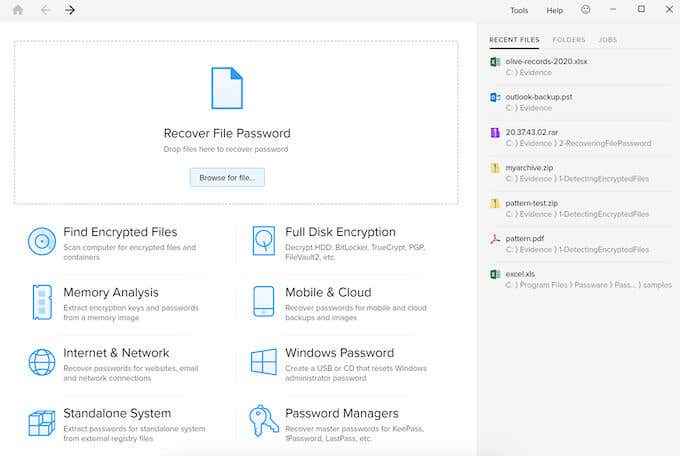
Pour casser un fichier Excel protégé par mot de passe à l'aide de la touche Excel Passware, tout ce que vous avez à faire est d'installer l'application de clé Excel Passware sur votre ordinateur, puis de l'utiliser pour ouvrir votre fichier Excel. Selon la complexité du mot de passe, le processus de récupération peut être terminé en quelques minutes.
Lors du test de l'outil contre le mot de passe «mot de passe», la récupération a pris un peu moins de 15 minutes. Cependant, gardez à l'esprit que si vous utilisez un mot de passe plus difficile qui contient à la fois des lettres, des chiffres et des symboles, le processus de récupération pourrait prendre des heures.
Une caractéristique utile de la clé de passerelle Excel est que le logiciel prend également en charge les mots de passe multilingues. La licence de base du kit commence à 49 $ et est livrée avec une garantie de remboursement de 30 jours. Vous pouvez également télécharger une version de démonstration pour voir comment l'outil fonctionne en premier.
Récupération de mot de passe iSEEPASSWORD Excel
Un autre outil que nous allons recommander est l'outil de récupération de mot de passe iSEEPASSWord Excel qui s'appelle également Dr Excel. Voici comment supprimer un mot de passe d'un fichier Excel à l'aide de Dr Excel.
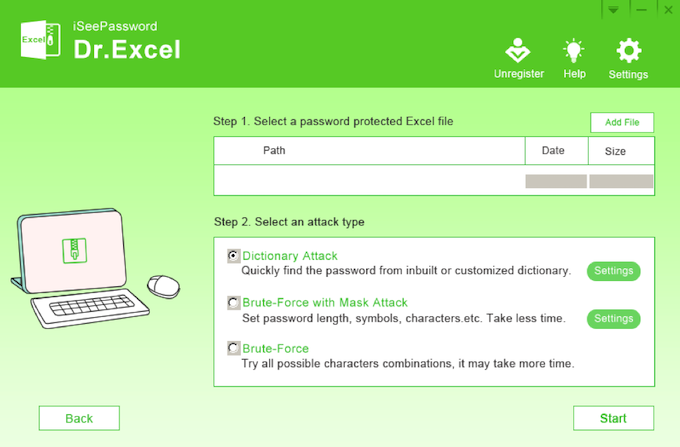
- Téléchargez et installez Dr Excel sur votre ordinateur.
- Ouvrez Dr Excel et sélectionnez pour soit Récupérer le mot de passe ouvert à partir d'Excel ou Supprimer le classeur, mot de passe de la feuille de travail.
- Sous Étape 1, sélectionner Ajouter le fichier Et choisissez votre fichier Excel.
- Sous Étape 2, Sélectionnez le type d'attaque que vous souhaitez utiliser pour casser le mot de passe: Attaque de dictionnaire Si vous vous souvenez que vous avez utilisé un mot de passe facile à lettres uniquement, Force brute avec attaque de masque Si vous souhaitez supprimer le mot de passe plus rapidement, ou Force brute Si vous vous souvenez que c'est un mot de passe difficile.
- Sélectionner Commencer.
Si vous avez utilisé un mot de passe facile en moins de 6 caractères, vous devriez pouvoir le casser dans l'heure. Cependant, si vous avez utilisé un code d'accès plus complexe qui contient des lettres, des chiffres et des symboles, le suppression prendra plusieurs heures.
La licence Dr Excel coûte 29 $.95 pour une utilisation à vie. Vous pouvez également utiliser la version d'essai pour tester le logiciel avant de l'acheter.
Comment supprimer le mot de passe d'Excel en ligne
Si vous ne souhaitez pas installer de nouveaux logiciels ou que vous n'avez pas le temps, vous pouvez utiliser l'un des outils de suppression de mot de passe disponible en ligne, comme la recherche de mot de passe. Pour supprimer un mot de passe de votre fichier Excel à l'aide de mot de passe, suivez les étapes ci-dessous.
- Ouvrez le site Web de fin de mot de passe.
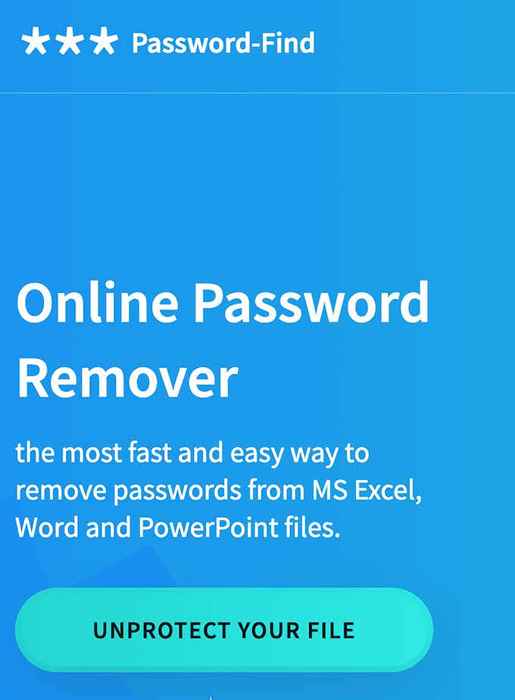
- Sélectionner Inscrivez votre fichier.
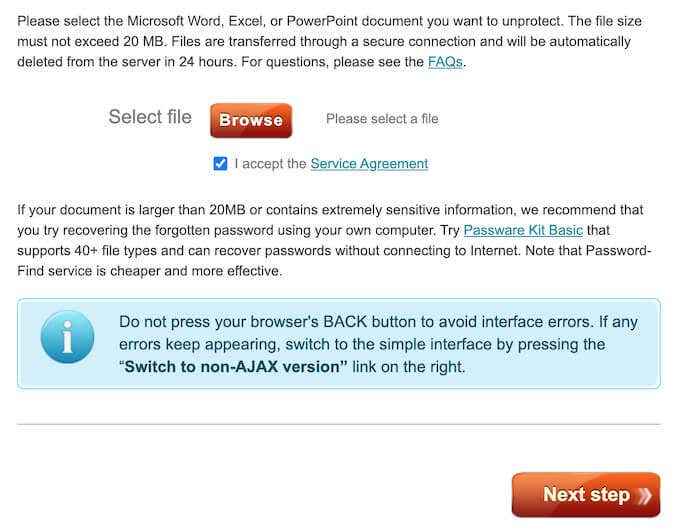
- Sélectionner Parcourir Pour télécharger votre document Excel. Puis faites défiler vers le bas et sélectionnez L'étape suivante.
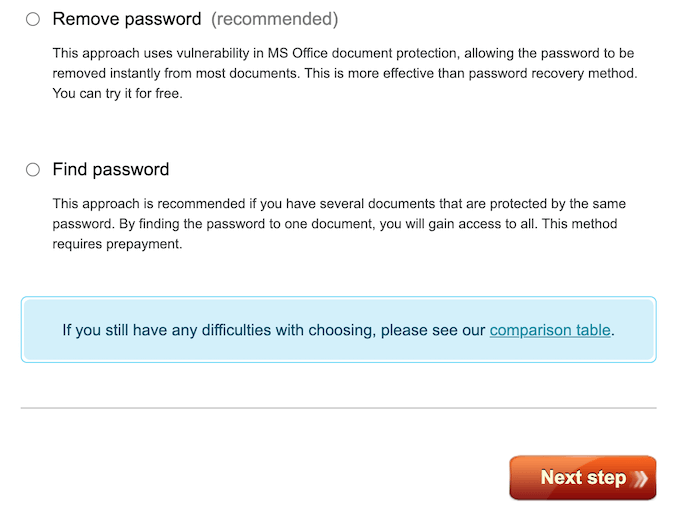
- Sélectionnez pour soit Supprimer le mot de passe ou Trouver le mot de passe, puis sélectionnez L'étape suivante confirmer.
Un avantage de la recherche de mot de passe est la rapidité. Lorsque vous le testez avec le «mot de passe» facile à mot de passe, il a été supprimé en quelques secondes, pas même des minutes ou des heures que vous pouvez attendre des outils similaires. Le mot de passe plus dur qui contient des lettres, des chiffres et des symboles ne prenait toujours que moins de 2 minutes pour retirer.
Une fois votre mot de passe supprimé, vous pouvez vérifier la version de démonstration de votre fichier Excel non protégé. Pour accéder complètement à votre fichier et pour le télécharger pour une utilisation future, vous devrez acheter une licence de produit de recherche de mot de passe qui coûte 13 $.
Autres méthodes que vous pouvez utiliser
Si vous ne voulez pas dépenser d'argent pour faire craquer votre document Excel, ou si les méthodes que vous avez utilisées ont échoué, vous pouvez essayer d'autres techniques pour supprimer un mot de passe d'Excel. Gardez à l'esprit qu'ils prennent beaucoup plus de temps et moins adapté aux débutants que d'utiliser un outil de suppression de mot de passe.
Avez-vous déjà dû supprimer un mot de passe d'un fichier Excel? Quelle méthode avez-vous utilisée pour le faire? Partagez votre expérience avec Cracking Excel Documents dans la section des commentaires ci-dessous.
- « Comment corriger une erreur «Paterelle par défaut n'est pas disponible»
- Qu'est-ce que l'instat.exe et est-ce sûr? »

